MFC-845CW
FAQ & Fehlerbehebung |
Wie lege ich ein Kennwort auf meiner Brother-Netzwerkkarte fest?
Standardmäßig ist für dieses Brother-Modell kein Kennwort aktiviert. So konfigurieren Sie ein Kennwort für den Zugriff auf die Einstellungen der Brother-Netzwerkkarte:
BRAdmin muss installiert sein, um das Kennwort für die Netzwerkkarte zu konfigurieren. Wenn BRAdmin nicht installiert ist, führen Sie Schritt 1 aus, um es zu installieren. Wenn es bereits installiert ist, fahren Sie mit Schritt 2 fort.
BRAdmin installieren:
Mit der BRAdmin-Software können Benutzer den Status ihrer Brother-Maschine von jedem Computer im selben Netzwerk wie die Brother-Maschine aus anzeigen und steuern.
- Legen Sie die Brother-CD-ROM ein.
- Der Brother-Flash-Bildschirm sollte angezeigt werden, in dem Sie aufgefordert werden, Ihre Sprache auszuwählen. Klicken Sie auf ENGLISCH, wenn Sie die Option für Sprache haben. Wenn dieser Bildschirm nicht angezeigt wird, öffnen SIE MEINEN COMPUTER, der sich normalerweise auf dem Desktop befindet. HINWEIS: Windows XP-Benutzer müssen möglicherweise auf START -> ARBEITSPLATZ klicken). Doppelklicken Sie auf das CD-ROM-Laufwerk, das die Brother-Disk enthält. Das Fenster sollte nun geöffnet werden.
- Nun wird das Hauptmenü angezeigt. Klicken Sie auf „Weitere Treiber oder Dienstprogramme installieren“.
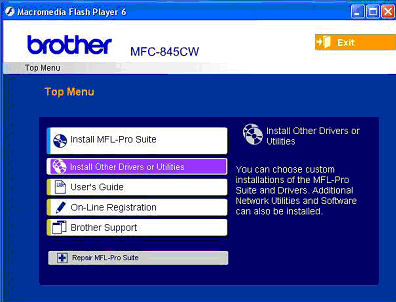
- Klicken Sie im Menü andere Treiber oder Dienstprogramme auf BRAdmin Professional.
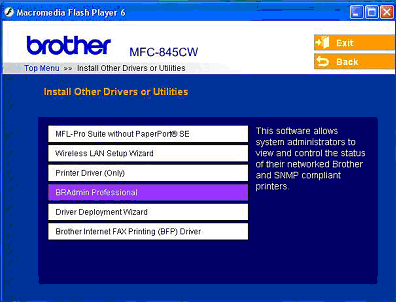
- Die Installation wird nun gestartet. Wenn der Begrüßungsbildschirm angezeigt wird, klicken Sie auf WEITER, um die Installation zu starten.
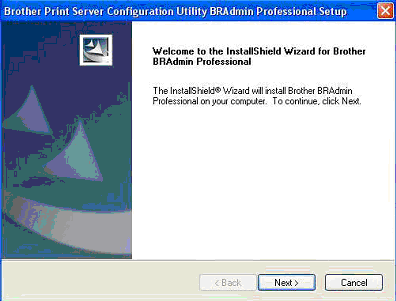
- Die Lizenzvereinbarung wird jetzt angezeigt. Sie müssen die Lizenzvereinbarung akzeptieren, indem Sie auf JA klicken, damit die Installation fortgesetzt werden kann.
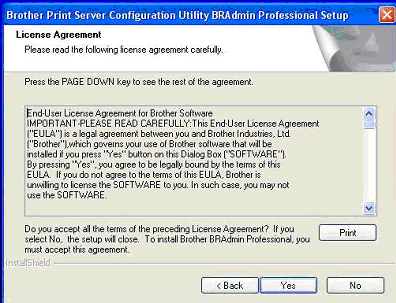
- Sie werden nun gefragt, wo das Programm installiert werden soll. Der Standardspeicherort ist c:\Programme\Brother\BRAdmin Professional. Es wird empfohlen, den Standardspeicherort beizubehalten und auf „WEITER“ zu klicken, um mit der Installation fortzufahren.
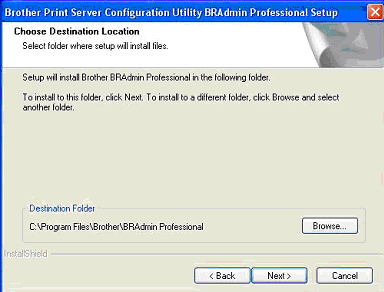
- Die Installation wird nun abgeschlossen. Nach Abschluss werden Sie gefragt: „Möchten Sie die README-Datei jetzt anzeigen?“ Sie können Ja oder NEIN WÄHLEN
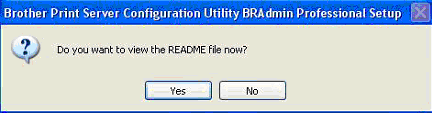
- Die Eingabeaufforderung: Die Einrichtung ist abgeschlossen. Sie können das installierte Programm ausführen, indem Sie auf die Programmverknüpfung doppelklicken; wird angezeigt. Klicken Sie auf OK.
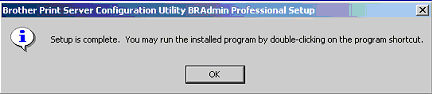
- Die BRAdmin-Software ist jetzt installiert und einsatzbereit. Fahren Sie mit Schritt 2 fort.
KONFIGURIEREN SIE DAS KENNWORT FÜR DIE NETZWERKKARTE
- KLICKEN SIE AUF START -> (ALLE) PROGRAMME -> BROTHER ADMINISTRATOR UTILITES -> BROTHER BRADMIN PROFESSIONAL UTILITIES -> BRADMIN PROFESSIONAL

- Die BRAdmin-Anwendung wird jetzt gestartet.
- Eine Liste der im Netzwerk erkannten Brother-Modelle wird nun angezeigt. Doppelklicken Sie auf Ihr Modell.

- Klicken Sie oben im Fenster auf die Registerkarte STEUERUNG.

- Klicken Sie auf der Registerkarte auf die Schaltfläche KENNWORT ÄNDERN.
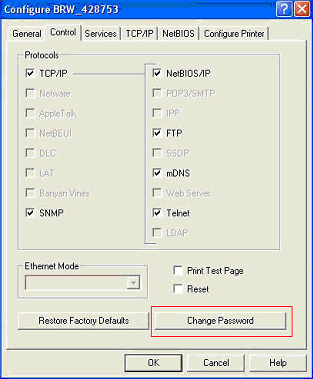
- Es wird ein Fenster angezeigt, in dem Sie das Kennwort eingeben können, das Sie erstellen möchten. Geben Sie das Kennwort ein, und klicken Sie dann auf OK, um zu BRAdmin zurückzukehren.
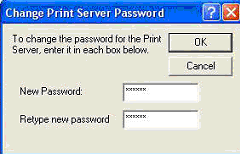
- Das Kennwort wurde jetzt auf der Netzwerkkarte festgelegt, und Sie können die BRAdmin-Anwendung beenden.
